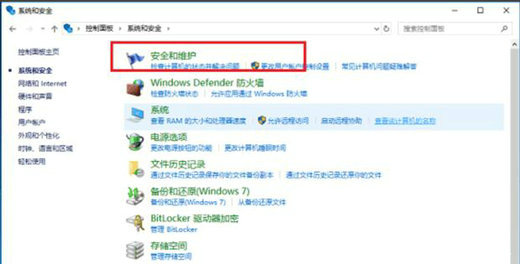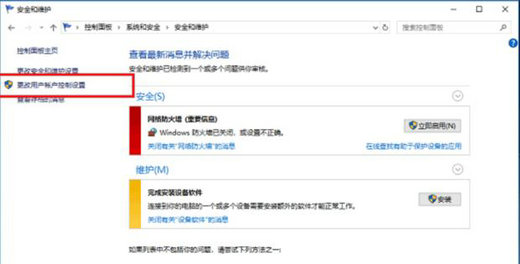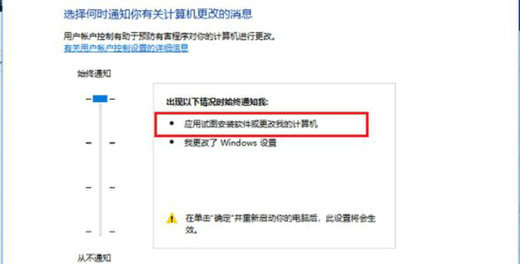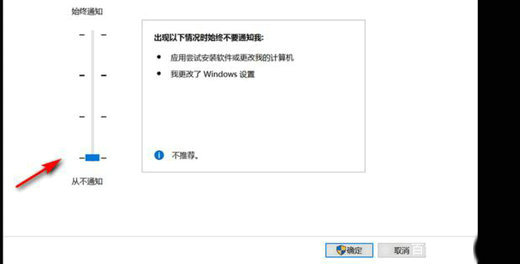win10进游戏有弹窗提示怎么办?win10玩游戏有提示弹窗解决方法
现在大部分人都在用 win10 系统,玩游戏也是很多人消遣的方式。最近有些小伙伴反映,每次进游戏都弹出个窗口要确认关闭,特别麻烦。这是因为账户权限设置太高了,只要把权限调低就能解决问题。今天就教大家怎么设置,接下来一起看看具体步骤吧!
解决方法如下
1、首先右击桌面右下角的“开始”进入控制面板,在界面中选择“系统和安全性”。
3、在系统和安全性界面右侧,找到并点击“安全和维护”。
3、在弹出的窗口中,单击界面左侧的“更改用户帐户控制设置”。
4、进入更改用户帐户控制设置后能够看到“应用任务安装软件或更改我的计算机”,由于这里默认为“始终通知”,这就是该问题的原因。
5、更改用户帐户控件设置选择为“切勿通知”后点击“确定”键。
6、最后重新启动电脑,这样再打开软件就不会出现提示窗口。
相关文章
- win10打印处理器不存在怎么解决?win10打印处理器不存在的解决方法
- win10电脑开机一直卡在欢迎界面怎么解决?
- win10不能进入192.168.1.1怎么办?win10无法进入192.168.1.1解决方法
- win10图片后缀怎么设置显示?win10图片不显示后缀名解决方法
- win10内存资源不足无法处理此命令怎么办?
- win10画图功能为啥无法拖动?win10画图粘贴无法拖动的解决方法
- win10怎么关闭开机倒计时?win10电脑开机倒计时取消方法
- win10右键文件一直转圈圈卡死怎么办?
- win10清理电脑垃圾cmd命令是什么?
- Win10定位服务怎么关闭?Win10定位服务关闭方法
- win10系统默认播放器经常被修改怎么办?
- win10电脑没有亮度调节只有夜间模式怎么解决?
- win10服务主机本地系统网络受限占用磁盘高怎么解决?
- 华硕Win10进入安全模式按什么键?华硕Win10进入安全模式教程
- 重装Win10装哪个版本?安装Win10系统选择版本推荐
- Win10系统更新22H2后卡顿怎么解决?五种方法解决Win10系统卡顿不流畅
系统下载排行榜71011xp
番茄花园Win7 64位推荐旗舰版 V2021.05
2深度技术Win7 64位豪华旗舰版 V2021.07
3番茄花园Win7 64位旗舰激活版 V2021.07
4带USB3.0驱动Win7镜像 V2021
5系统之家 Ghost Win7 64位 旗舰激活版 V2021.11
6萝卜家园Win7 64位旗舰纯净版 V2021.08
7技术员联盟Win7 64位旗舰激活版 V2021.09
8雨林木风Win7 SP1 64位旗舰版 V2021.05
9萝卜家园Ghost Win7 64位极速装机版 V2021.04
10技术员联盟Win7 64位完美装机版 V2021.04
深度技术Win10 64位优化专业版 V2021.06
2深度技术Win10系统 最新精简版 V2021.09
3Win10超级精简版 V2021
4Win10完整版原版镜像 V2021
5风林火山Win10 21H1 64位专业版 V2021.06
6深度技术 Ghost Win10 64位 专业稳定版 V2021.11
7技术员联盟Ghost Win10 64位正式版 V2021.10
8系统之家 Ghost Win10 64位 永久激活版 V2021.11
9Win10 Istc 精简版 V2021
10技术员联盟Win10 64位永久激活版镜像 V2021.07
系统之家 Ghost Win11 64位 官方正式版 V2021.11
2Win11PE网络纯净版 V2021
3系统之家Ghost Win11 64位专业版 V2021.10
4Win11官网纯净版 V2021.10
5Win11专业版原版镜像ISO V2021
6Win11 RTM版镜像 V2021
7番茄花园Win11系统64位 V2021.09 极速专业版
8Win11官方中文正式版 V2021
9Win11 22494.1000预览版 V2021.11
10Win11 PE镜像 V2021
深度技术Windows XP SP3 稳定专业版 V2021.08
2雨林木风Ghost XP Sp3纯净版 V2021.08
3萝卜家园WindowsXP Sp3专业版 V2021.06
4雨林木风WindowsXP Sp3专业版 V2021.06
5风林火山Ghost XP Sp3纯净版 V2021.08
6技术员联盟Windows XP SP3极速专业版 V2021.07
7萝卜家园 Windows Sp3 XP 经典版 V2021.04
8番茄花园WindowsXP Sp3专业版 V2021.05
9电脑公司WindowsXP Sp3专业版 V2021.05
10番茄花园 GHOST XP SP3 纯净专业版 V2021.03
热门教程 更多+
Win10系统电脑怎么开启AREO特效?Win10系统电脑打开areo特效教程
2雷神911如何重装Win10系统?雷神911如何重装Win10系统的教程
3Win7专业版和win7旗舰版有什么区别?
4Win10 10秒开机要怎么设置?Win10 10秒开机设置方法分享
5Win10待机蓝屏代码machine怎么解决?
6Win10电脑内存不够怎么解决?电脑内存不够的解决方法
7Win11无法安装软件怎么办?Win11无法安装软件解决办法
8Win7如何使用自带的备份功能?
9Win11右下角回到桌面不见了怎么恢复?
10Win10屏幕太大如何缩小?Win10屏幕太大缩小比例的调节方法
装机必备 更多+
重装教程 更多+
电脑教程专题 更多+